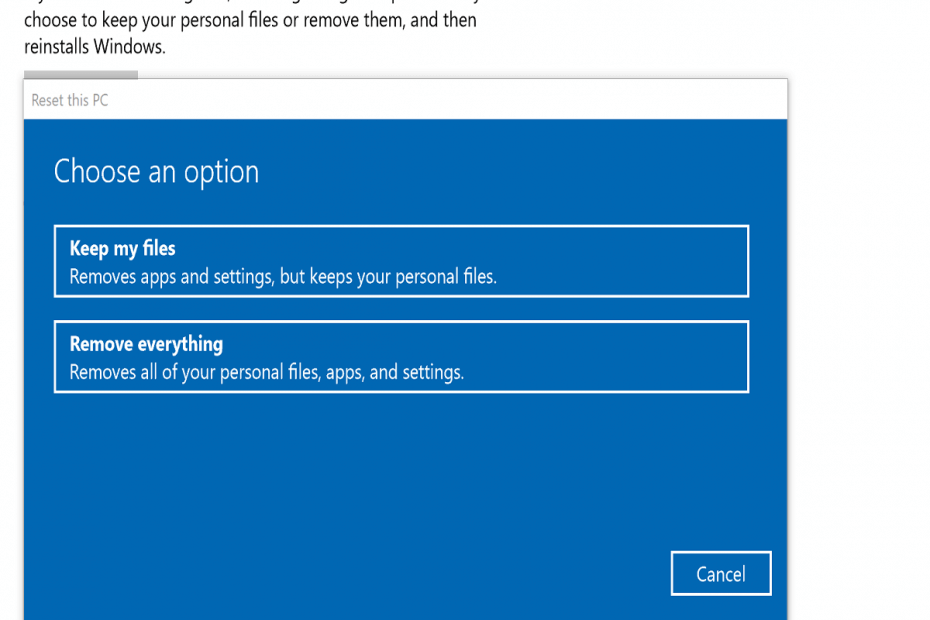
Denne programvaren vil holde driverne dine i gang, og dermed beskytte deg mot vanlige datamaskinfeil og maskinvarefeil. Sjekk alle driverne dine nå i 3 enkle trinn:
- Last ned DriverFix (bekreftet nedlastningsfil).
- Klikk Start søk for å finne alle problematiske drivere.
- Klikk Oppdater drivere for å få nye versjoner og unngå systemfeil.
- DriverFix er lastet ned av 0 lesere denne måneden.
Microsoft har nettopp vist brukerne litt mer av hva 19H1-oppdateringen har i butikken for Windows 10. Fornyet lagring er et av de bemerkelsesverdige nye tilleggene. Dette er en modifisert Tilbakestill denne PC-en verktøy for brukere å prøve ut.
Tilbakestill denne PCen er noe brukere kan gjenopprette Windows 10 til standardinnstillingene med. Verktøyet installerer operativsystemet på nytt og avinstallerer de fleste apper (unntatt de som kom forhåndsinstallert). Dermed kan Tilbakestill denne PCen være nyttig for feilsøking av Windows.
I tillegg gir det en rask måte for brukere å slette data når de forlater en antikk stasjonær eller bærbar datamaskin.
Microsoft har gjort noen modifikasjoner for å tilbakestille denne PCen. Verktøyet har gjennomgått noen relativt små UI-endringer. Imidlertid er verktøyet fortsatt en veiviser. Dette er hvordan Windows Insider brukere kan tilbakestille Win 10 med den nye Tilbakestill denne PC-funksjonen. Denne funksjonen vil være tilgjengelig for alle Windows 10-brukere senere i år.
- Klikk først på Skriv her for å søke Cortana-knappen for å åpne appens søkefelt.
- Klikk deretter Tilbakestill denne PCen for å åpne vinduet som vises rett nedenfor.
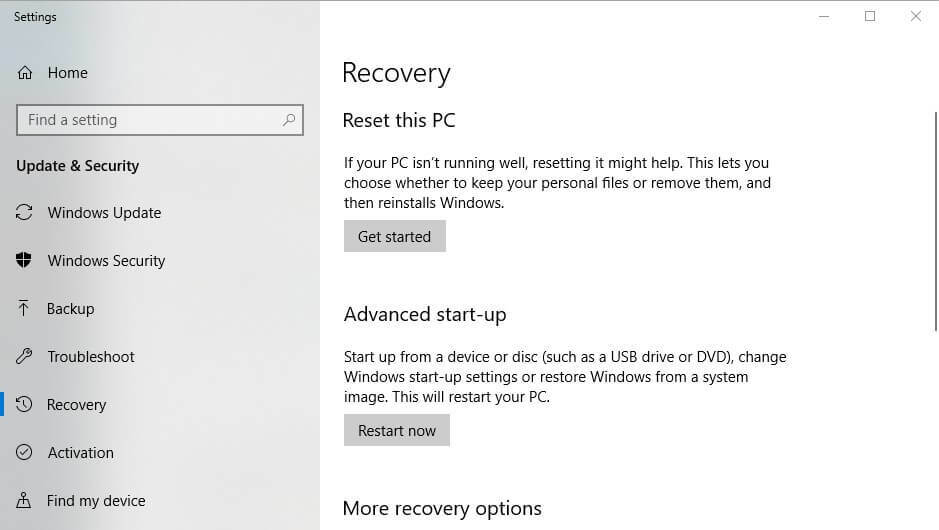
- Klikk Kom i gang for å åpne Reset this PC-vinduet.
- Til å begynne med virker Tilbakestill denne PCen som den samme som før brukerne kan velge en av disse Behold filene mine eller Fjern alt. Brukere som trenger å beholde filene sine, bør velge alternativet Behold filene mine.
- Tilbakestill denne PC-en er imidlertid ikke helt den samme etter at brukerne har valgt ett av de to første alternativene. Nå kan brukerne klikke Endre innstillinger for å åpne flere alternativer.
- Deretter kan brukerne bytte Sletting av data og Datastasjoner innstillinger på eller av. Brukere kan veksle Sletting av data på for å slette filer og rengjøre stasjonen.
- Brukere kan også velge å fjerne data fra bare en stasjon eller slette filer fra alle partisjonene sine. Veksle Datastasjoner på for å slette filer fra alle stasjonspartisjoner.
- trykk Bekrefte knapp.
- Klikk Neste > Nullstille for å tilbakestille Windows 10. Deretter vil Windows tilbakestilles, noe som kan ta ganske mange timer.
Så Tilbakestill denne PCen er nå litt mer fleksibel enn den var før, da brukere kan slå et par alternativer på / av. De Datastasjoner alternativet er også en ny innstilling som brukerne ikke kan velge i gjeldende Windows 10-versjoner.
Den ekstra innstillingen vil være nyttig for brukere som har partisjonert harddiskene sine. Det fornyede Tilbakestill dette PC-verktøyet vil bli inkludert i Windows 10 versjon 1903 når 19H1-oppdateringen ruller ut våren 2019.
RELATERTE ARTIKLER FOR Å KONTROLLERE:
- Hvordan: Tilbakestill Windows 10 til fabrikkstandard
- Full løsning: Det var et problem med å tilbakestille PCen
- Hvordan tilbakestille midlertidige internettfiler til standard


